1、动图演示如下

2、打开excel表格在其中输入指定数据1234

3、然后我们在空白单元格输入公式=sum()
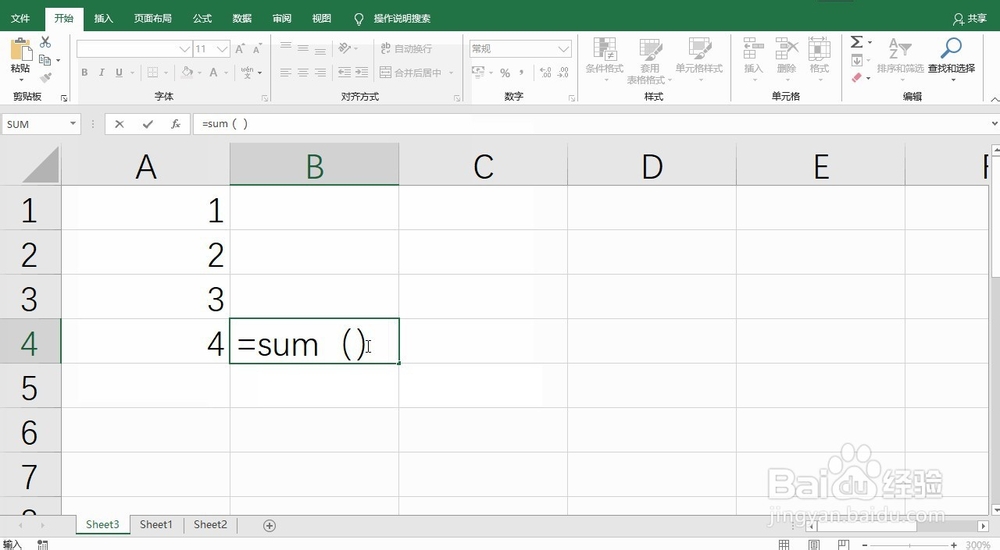
4、然后拉选数据求和区域
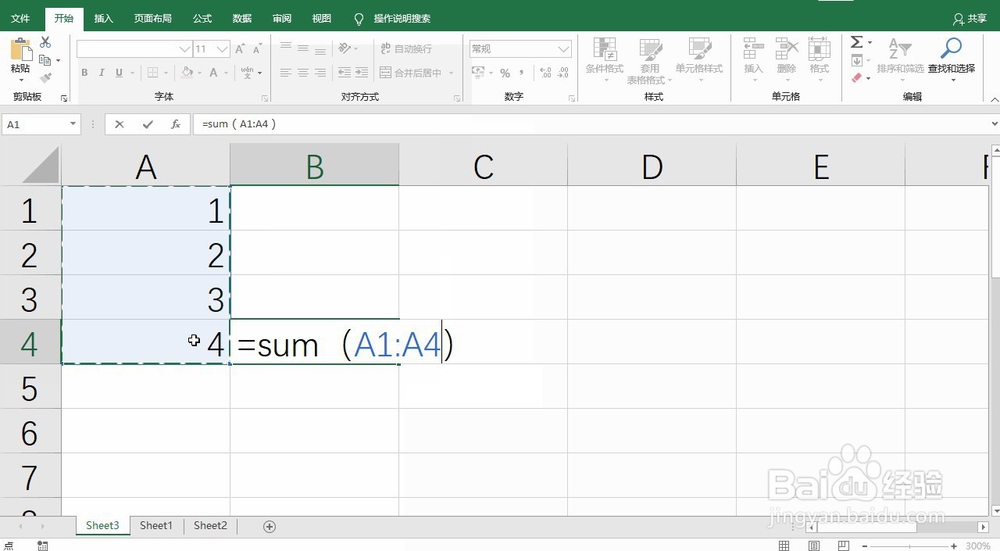
5、确定后即可看到求和结果
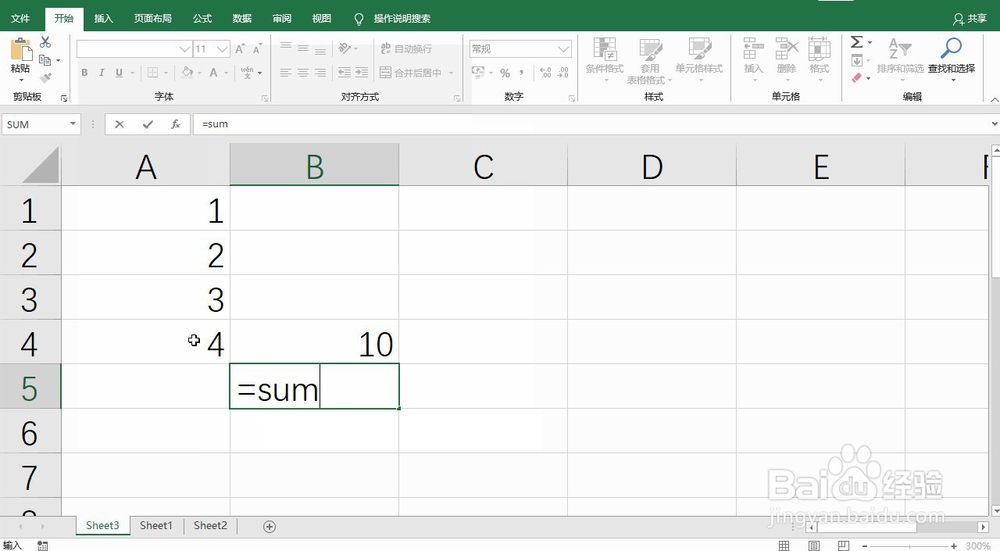
6、当然对于不连续区域,我们可以逐一的选择进行求和
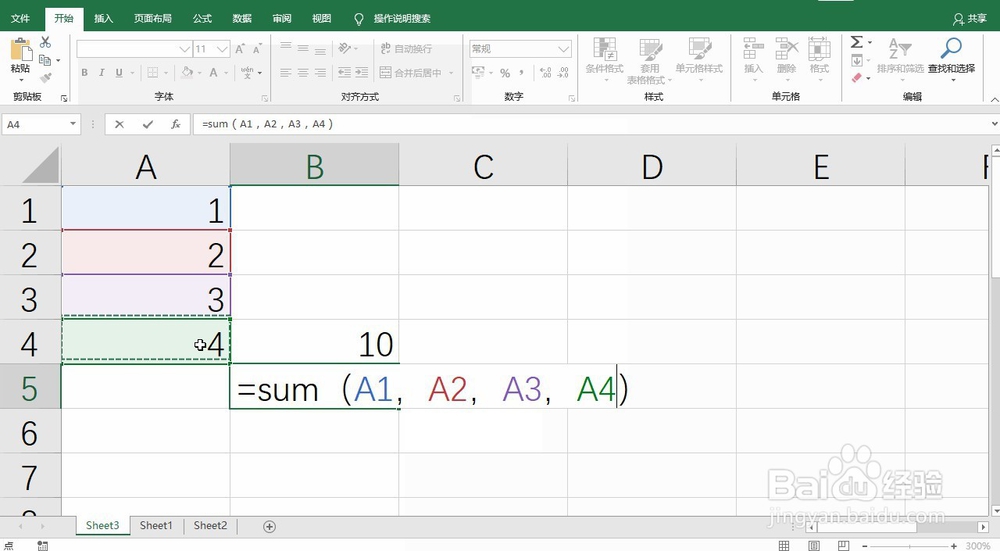
7、最后记得保存文件即可
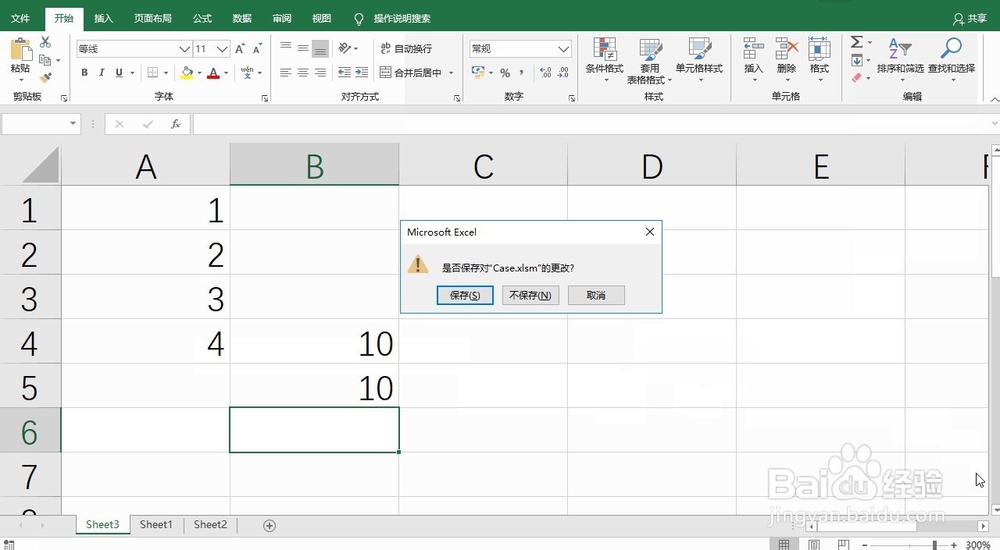
8、总结:1、打开表格输入数据2、然后输入函数3、2中方法进行求和操作4、最后记得保存文件即可
时间:2024-10-12 10:59:11
1、动图演示如下

2、打开excel表格在其中输入指定数据1234

3、然后我们在空白单元格输入公式=sum()
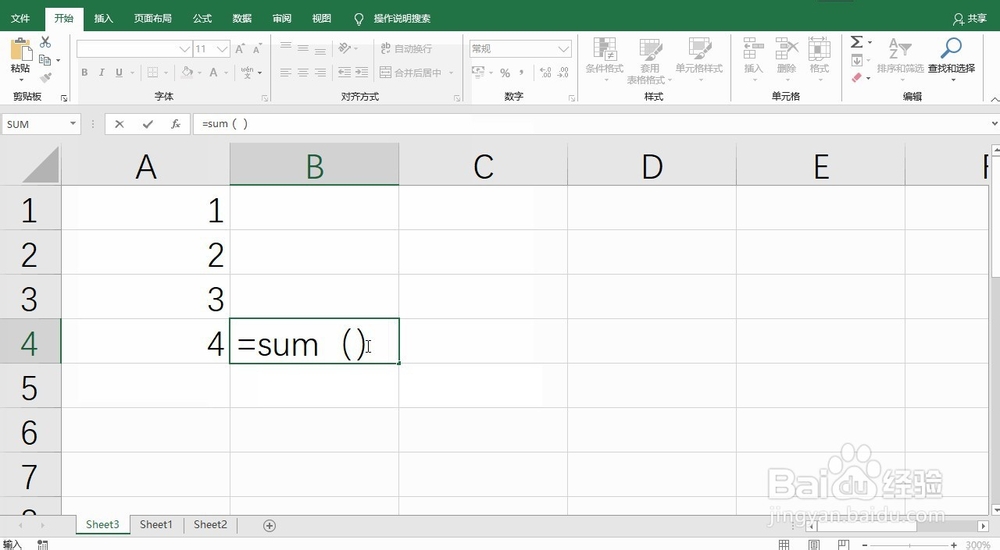
4、然后拉选数据求和区域
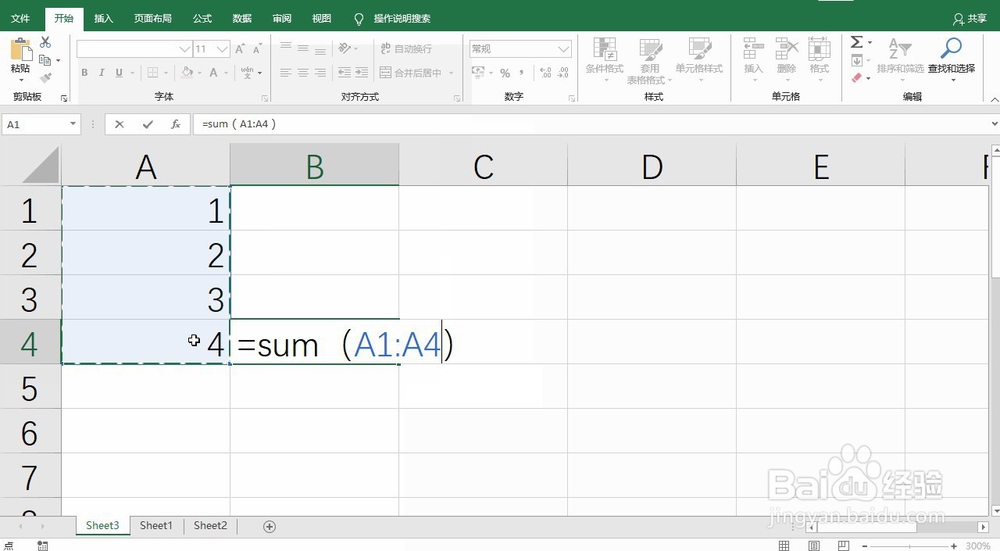
5、确定后即可看到求和结果
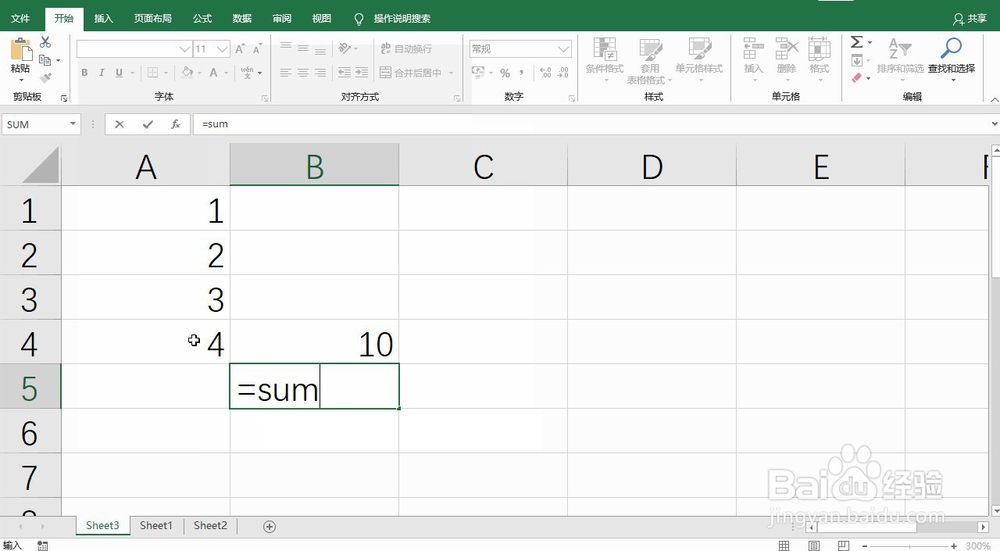
6、当然对于不连续区域,我们可以逐一的选择进行求和
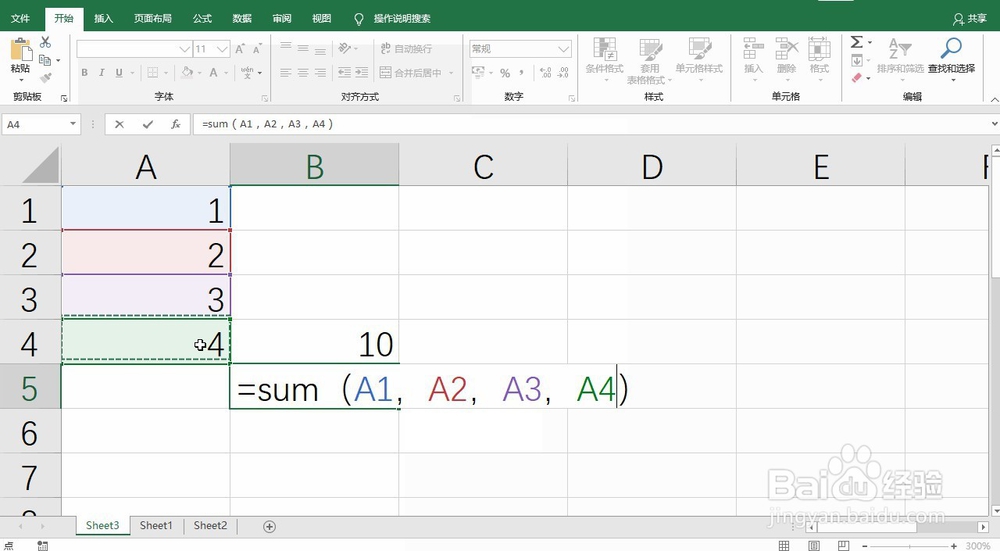
7、最后记得保存文件即可
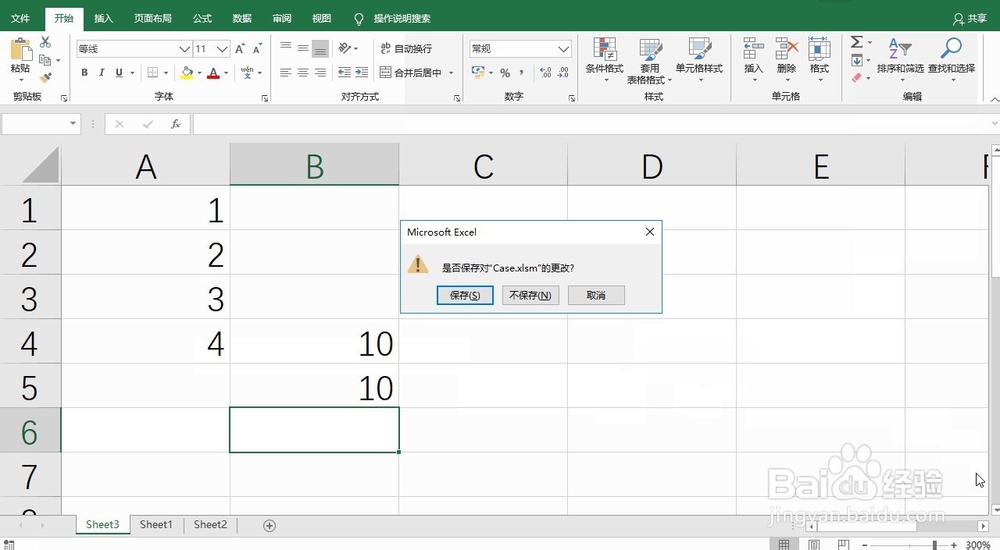
8、总结:1、打开表格输入数据2、然后输入函数3、2中方法进行求和操作4、最后记得保存文件即可
